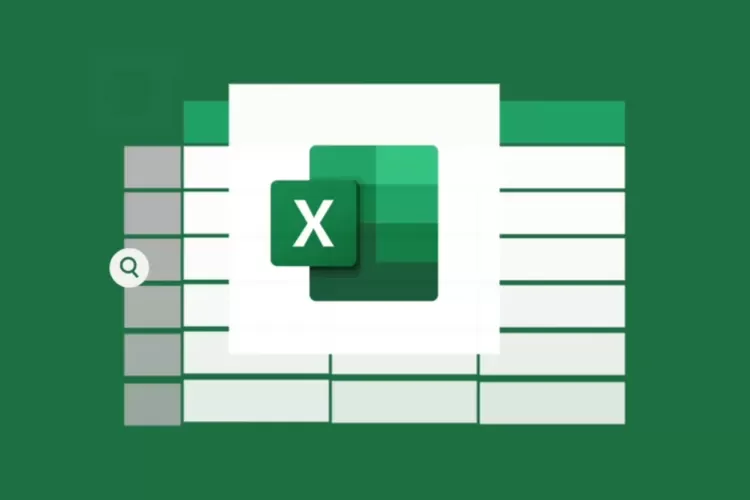Conditional Formatting adalah salah-satu fitur di Microsoft Excel yang memungkinkan Anda untuk menyoroti sel berdasarkan kriteria tertentu. Fitur ini sangat berguna untuk visualisasi data, mendeteksi nilai-nilai penting, dan mempercepat analisis tanpa perlu menyaring data secara manual.
Bagi pemula, belajar penggunaan fungsi conditional formatting di Microsoft Excel menjadi langkah awal untuk memahami bagaimana Excel bisa menjadi alat analisis data yang tidak hanya fungsional, tetapi juga visual dan intuitif. Artikel ini akan memandu Anda memahami konsep, penerapan, dan contoh praktis fitur ini.
Data Sulit Dibaca dalam Bentuk Mentah
Saat menangani spreadsheet dengan ukurang yang besar, kita sering kali kesulitan mengidentifikasi data penting secara cepat. Misalnya, bagaimana mengetahui sel mana yang memiliki nilai lebih tinggi dari rata-rata? Atau bagaimana menandai sel yang berisi tanggal kedaluwarsa?
Dalam bentuk mentah, data hanya akan terlihat sebagai angka dan teks. Tanpa bantuan visual, interpretasi data menjadi lambat dan berpotensi menimbulkan kesalahan. Di sinilah conditional formatting berperan penting sebagai solusi.
Pengenalan Conditional Formatting dan Fungsinya
Conditional Formatting memungkinkan Anda sebagai pengguna untuk menetapkan aturan (rule) visual pada sel berdasarkan isi sel tersebut. Misalnya, memberi warna merah pada sel yang berisi angka di bawah 50 atau menebalkan teks pada sel yang mengandung kata “Tidak Aktif”.
Beberapa fungsi umum dari conditional formatting meliputi:
-
Mewarnai sel berdasarkan nilai
-
Menyoroti nilai duplikat
-
Menampilkan data menggunakan skala warna (color scale)
-
Membuat baris data dengan ikon (icon set)
-
Memperjelas tren data melalui bar chart dalam sel
Fitur ini termasuk dalam tab Home > Styles > Conditional Formatting pada Microsoft Excel.
Mengatur Aturan Dasar (Highlight Cell Rules)
Salah satu fungsi paling dasar dari conditional formatting adalah Highlight Cell Rules. Fitur ini memungkinkan pengguna memberi warna pada sel berdasarkan kondisi tertentu, seperti:
-
Lebih besar dari…
-
Kurang dari…
-
Antara dua nilai
-
Teks tertentu
-
Tanggal tertentu
-
Nilai duplikat
Contoh:
Apabila Anda ingin menandai nilai ujian siswa yang di bawah 60, gunakan:
-
Blok sel berisi nilai.
-
Klik Home > Conditional Formatting > Highlight Cell Rules > Less Than.
-
Masukkan angka 60 dan pilih warna highlight (misalnya merah muda).
Baca Juga: Harga Karpet Lantai Minimalis untuk Rumah Modern
Visualisasi Data dengan Color Scale dan Data Bars
Color Scale memungkinkan pengguna untuk memberi gradasi warna berdasarkan nilai dalam sel. Misalnya, nilai terendah diberi warna merah dan nilai tertinggi diberi hijau.
Data Bars, di sisi lain, Fungsi Conditional Formatting akan menampilkan bilah horizontal dalam sel, memberikan kesan seperti grafik mini. Ini sangat berguna saat ingin membandingkan nilai antar sel tanpa harus membuat grafik secara manual.
Langkah-langkah menggunakannya:
-
Pilih data.
-
Klik Conditional Formatting > Color Scales atau Data Bars.
-
Pilih variasi visualisasi yang sesuai.
Gunakan Formula untuk Penerapan Kustom
Selain preset yang sudah disediakan Excel, Anda juga dapat membuat conditional formatting menggunakan formula untuk skenario yang lebih spesifik.
Contoh Kasus:
Menandai seluruh baris jika kolom “Status” berisi kata “Gagal”.
-
Pilih seluruh baris (misal: A2:F100).
-
Klik Conditional Formatting > New Rule > Use a formula to determine which cells to format.
-
Masukkan formula:
=$E2="Gagal"
-
Tentukan format (warna latar belakang, huruf tebal, dll.).
Cara ini memungkinkan Anda menyesuaikan format secara dinamis sesuai isi dari kolom atau kriteria tertentu.
Mendeteksi Duplikat Secara Otomatis
Pencocokan data atau identifikasi duplikat menjadi hal umum dalam pengolahan data.
Untuk menandai duplikat:
-
Pilih kolom atau range.
-
Klik Conditional Formatting > Highlight Cell Rules > Duplicate Values.
-
Pilih warna atau gaya tampilan.
Excel secara otomatis akan menandai semua nilai yang muncul lebih dari satu kali.
Kombinasikan dengan Fungsi Excel Lain
Conditional Formatting menjadi lebih kuat saat dikombinasikan dengan beberapa fungsi Excel lainnya seperti:
-
ISBLANK()untuk menandai sel kosong -
ISNUMBER()danISTEXT()untuk mendeteksi jenis data -
TODAY()untuk menandai tanggal yang sudah lewat
Contoh:
Menandai sel tanggal yang telah lewat hari ini:
=A2<TODAY()
Dengan formula ini, Anda dapat membuat aturan yang responsif terhadap waktu dan situasi aktual.
Studi Kasus: Mewarnai Laporan Keuangan
Dalam laporan bulanan, Anda bisa menandai nilai pengeluaran di atas anggaran dengan warna merah, dan di bawah anggaran dengan warna hijau atau warna lainnya. Ini membantu tim keuangan mengambil keputusan cepat hanya dengan melihat warna.
Langkah:
-
Gunakan
IFdi formula conditional formatting atau langsung gunakan aturan “Greater Than” dan “Less Than”. -
Terapkan skema warna sesuai nilai.
Dengan memahami dan belajar penggunaan fungsi conditional formatting di Microsoft Excel, Anda akan jauh lebih efisien dalam menganalisis dan memvisualisasikan data. Untuk pemula, ini adalah fitur penting yang mudah dipelajari namun sangat powerful jika digunakan dengan strategi yang tepat seperti penjelasan dari kosgoro.ac.id.